Kako riješiti probleme s Mojaveom zbog Safarija (09.15.25)
macOS Mojave doživio je mnoštvo iznenađenja - i dobrih i loših. Značajke koje je novi macOS predstavio bile su inovativne i donijele su značajna poboljšanja u ukupnom Mac iskustvu. Međutim, zajedno s pozitivnim promjenama došle su i negativne, uključujući nekoliko problema s macOS Mojaveom, poput nekompatibilnih aplikacija, problema s Bluetoothom, zaglavljenog ili padajućeg zaslona za prijavu, tromosti i iClouda koji se ne sinkronizira.
novi macOS uključuje preglednik Safari. Prema izvješćima, Mojave zaostaje i izuzetno je spor kada je otvorena aplikacija Safari. To je prilično zabrinjavajuće jer je Safari poznat kao jedan od najstabilnijih preglednika među svojim vršnjacima, čak se smatra boljim od Chromea i Firefoxa. Kao Appleov ugrađeni preglednik, Safari je kompatibilan s većinom iOS i macOS sustava.
Prema izvještajima korisnika Maca objavljenih na forumima i drugim diskusijskim stranicama, Mojave kasni kad god se otvori Safari, a cijelo je računalo sporo i tromo. No, nakon što se Safari zatvori, sve se vraća u normalu, kao da s računalom uopće ništa nije u redu. Korisnici su komentirali da se ovaj problem događa samo u Safariju, s Chromeom i Firefoxom koji funkcioniraju sasvim u redu.
Drugi je korisnik izvijestio da zaostaje kad god se YouTubeu pristupi pomoću Safarija, posebno kad pokuša pretraživati na web mjestu s videozapisima. . Neke web stranice rade u redu, ali postoje određene web stranice, naime Amazon i iCloud.com, koje uzrokuju dosadno zaostajanje, prema izvješćima korisnika.
Kako riješiti probleme s Mojaveom zbog SafarijaSafari čini Mojave sporim i uzrokujući njegovo zaostajanje mogu uzrokovati različiti čimbenici. Ovaj će vas članak naučiti što učiniti kada se to dogodi.
Vaš prvi korak je potvrditi da Safari (a ne neka druga aplikacija) uzrokuje zaostajanje. Pokušajte otvoriti i zatvoriti Safari da biste vidjeli postoji li razlika u performansama vašeg računala. To biste trebali učiniti i s drugim aplikacijama kako biste bili sigurni da niste pogrešno izdvojili aplikaciju Safari.
Da biste osigurali da vam drugi problemi ne dođu na put do rješavanja problema s Mojaveom, počistite otpadajte datoteke i optimizirajte svoje procese pomoću sigurnog, pouzdanog alata kao što je Outbyte MacRepair . Kad sve bude spremno, možete isprobati sljedeća rješenja.
Rješenje br. 1: Ažurirajte Safari na najnoviju verziju.macOS automatski ažurira Safari, ali ako želite biti sigurni da upotrebljavate najnovije verziju, možete ručno ažurirati aplikaciju u odjeljku Ažuriranje softvera.
Da biste to učinili, slijedite ove korake:
Pokušajte otvoriti Safari i provjeriti hoće li se to riješiti tvoj problem. Ako nije, nastavite s ostalim rješenjima u nastavku.
2. rješenje: Izbrišite predmemorirane podatke.Predmemorirani podaci mogu uzrokovati puno problema ako se redovito ne brišu. Da biste izbrisali podatke Safarija, slijedite ove upute:
- Pokrenite Safari.
- Kliknite Safari na gornjem izborniku i odaberite Postavke.
- Kliknite Napredno i označite Prikaži razvojni izbornik na traci izbornika . Ovo će omogućiti izbornik Razvoj u Safariju.
- Na vrhu izbornika kliknite Razvij .
- Kliknite Isprazni predmemoriju i Onemogući proširenja .
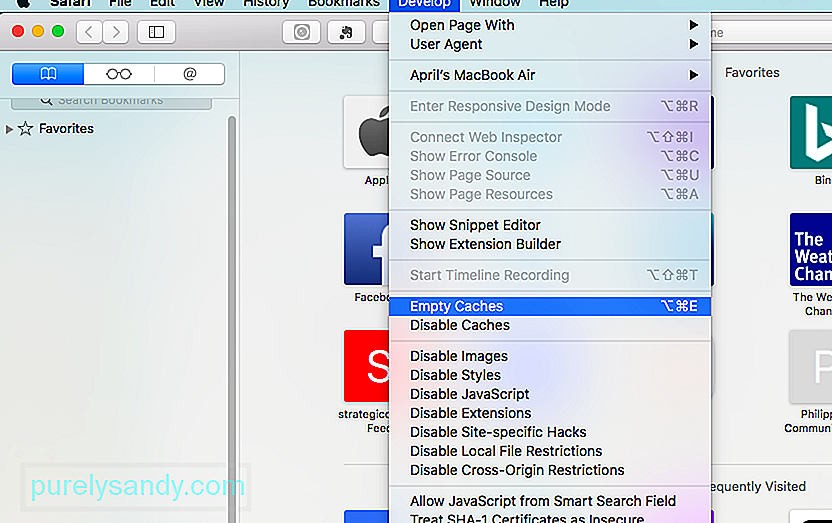
- Svoju povijest možete izbrisati i tako što ćete otići na Safari & gt; Povijest & gt; Izbriši povijest .
- Izbrišite sve podatke web mjesta odlaskom na Safari & gt; Postavke & gt; Privatnost & gt; Uklonite sve podatke web mjesta .
- Sprečite pokretanje svih ostalih dodataka tako što ćete otići na Safari & gt; Preferences & gt; Sigurnost i poništavanje oznake Dopusti sve ostale dodatke.
Također biste trebali deinstalirati bilo koji blokator oglasa ili antivirusni program koji imate koristite kako bi bili sigurni da ništa ne ometa Safari.
Ako se vaš Safari cijelo vrijeme ruši i nije dovoljno stabilan da izvrši gore navedene zadatke, možete onemogućiti svoja proširenja tako da odete na Go & gt; Idite u mapu i tražite ~ Biblioteka / Safari / Proširenja . Povucite mapu privremeno na radnu površinu. Da biste izbrisali datoteke predmemorije, unesite ~ Library / Caches / com.apple.Safari i povucite datoteku db u Otpad. Nova db datoteka generirat će se kada pokrenete Safari.
Osim brisanja predmemorije Safarija, trebali biste izbrisati i podatke Flash Player-a tako što ćete otići na Postavke sustava & gt; Flash Player . Kliknite Napredno i odaberite Izbriši sve . Označite gumb Izbriši sve podatke i postavke web mjesta , a zatim pritisnite gumb Izbriši podatke .
Rješenje br. 3: Uredite NVRAM.Kad god postoji macOS ažuriranje koje zahtijeva resetiranje NVRAM-a, postoji greška koja briše određeni digitalni ključ i uzrokuje probleme s preglednicima, posebno Safarijem. Apple je svjestan ove pogreške, ali još uvijek nije pružio nikakvu službenu ispravku.
Da biste na NVRAM prepisali nedostajući digitalni ključ, slijedite ove korake:
- Podignite svoj Mac u načinu oporavka pritiskom na tipku za napajanje i držanjem Command + R
- Otpustite tipke kad vidite da se na ekranu pojavljuju Appleov logotip i traka za učitavanje.
- Nakon učitavanja prozora macOS Utilities , kliknite Terminal ispod Utilities.
- Unesite sljedeću naredbu Prozor terminala:
nvram 8be4df61-93ca-11d2-aa0d-00e098032b8c: epid_provisioned =% 01% 00% 00% 00
- Pritisnite Povratak.
- Upišite ponovno pokretanje , a zatim pritisnite Povratak
Ovo bi trebalo ponovno dodati nedostajući digitalni ključ u vaš NVRAM i riješiti probleme s Safarijem. Neki korisnici Maca koji su isprobali ovu metodu komentirali su da su mogli primijetiti očitu razliku u performansama čak i bez ponovnog pokretanja Safarija.
4. rješenje: Provjerite svoja proširenja.U jednoj od niti rasprave jedan je korisnik Mac računala da je problem imao veze s njegovim proširenjem Adblocker Pro. Onemogućivanjem proširenja problem je odmah riješen, a Safari i Mojave vratili su se u normalu.
Vrlo je moguće da bi proširenja mogla biti krivac za ovaj problem Mojave jer nisu sva proširenja ili dodaci već kompatibilni s Mojaveom. Da biste saznali koje proširenje uzrokuje problem, prvo ih morate onemogućiti, a zatim ih ponovo omogućiti jednog po jednog da biste vidjeli koje je to što stvara probleme.
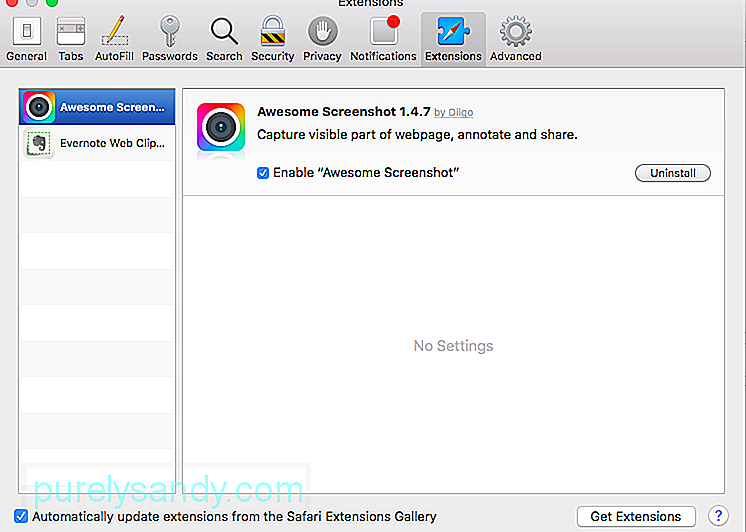
Slijedite ove upute za upravljanje proširenjima za Safari:
- Pokrenite Safari klikom na ikonu na Dock ili odlaskom na Finder & gt; Prijave & gt; Safari.
- Na vrhu izbornika kliknite Safari i odaberite Postavke . Možete koristiti i prečac Command + Comma.
- Svako proširenje možete onemogućiti tako što ćete ukloniti kvačicu pored njega ili možete kliknuti gumb Deinstaliraj da biste potpuno uklonili proširenje. Ali za ovu metodu želimo samo onemogućiti proširenja i ostaviti jedno pokrenuto kako bismo otkrili krivca.
Jednom kada otkrijete zbog kojeg proširenja Safari i Mojave usporavaju, možete provjeriti ažuriranje na web mjestu programera. Ako ga nema, prvo morate onemogućiti nekompatibilno proširenje dok se ne objavi ažuriranje ili dok se ne ispravi greška.
SažetakmacOS Mojave još uvijek treba puno raditi i čekati da Apple pusti ispravku na ove greške mogu biti prava muka za korisnike. Ako imate problema s Mojaveom zbog Safarija, možete isprobati gornja rješenja i vidjeti koje vam odgovara.
Youtube video: Kako riješiti probleme s Mojaveom zbog Safarija
09, 2025

